Η εφαρμογή Voice Memos μετατρέπει το iPhone σας σε συσκευή εγγραφής φωνής. Πώς να μοιραστείτε τα αρχεία φωνητικών σημείων εγγραφής με ένα τηλέφωνο Android; Όσο για την περίπτωση, θα πρέπει να μετατρέψετε ένα φωνητικό υπόμνημα σε ένα MP3. Τα αρχικά φωνητικά μηνύματα του iPhone είναι M4A, χρειάζεται μόνο να μετατρέψετε το M4A σε MP3 για συσκευές Android.
Το άρθρο μοιράζεται τις πιο συχνά χρησιμοποιούμενες μεθόδους 4 για την αποθήκευση του φωνητικού υπομνήματος του iPhone ως MP3. Αν θέλετε απλώς να μετατρέψετε τα φωνητικά σημειώματα του iPhone σε άλλες μορφές, μπορείτε να επιλέξετε οποιαδήποτε από τις παρακάτω μεθόδους. Επιπλέον, μπορείτε να λάβετε τη λύση all-in-one για να επεξεργάζεστε, να διαχειρίζεστε και να μεταφέρετε εύκολα τα φωνητικά μηνύματα.
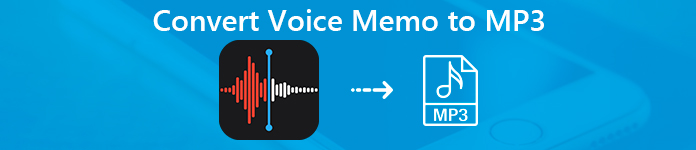
- Μέρος 1: Καλύτερη μέθοδος για την αποθήκευση των σημείων φωνητικής εγγραφής στο MP3
- Μέρος 2: Πώς να μετατρέψετε τα σημειώματα φωνής σε αρχεία MP3 μέσω του iTunes
- Μέρος 3: Πώς να μετατρέψετε τις φωνητικές σημειώσεις σε MP3 Online
- Μέρος 4: Εφαρμογή για μετατροπή φωνητικού σημειώματος σε MP3 στο iPhone
Μέρος 1: Καλύτερη μέθοδος για την αποθήκευση των σημείων φωνητικής εγγραφής στο MP3
Όταν έχετε μια πολύπλοκη εργασία για να αποθηκεύσετε ένα μεγάλο ποσό φωνητικών μηνυμάτων iPhone στο MP3, το οποίο πρέπει να αποσυνδέσετε τα φωνητικά μηνύματα, να συγχωνεύσετε διαφορετικά αρχεία και να τα μετατρέψετε ως MP3. Προηγουμένως, θα πρέπει επίσης να μεταφέρετε τα φωνητικά μηνύματα από το iPhone στον υπολογιστή.
1Πώς να ενεργοποιήσετε τα φωνητικά μηνύματα του iPhone στο MP3
Apeaksoft iPhone Transfer είναι η συνιστώμενη μεταφορά iPhone για συγχρονισμό φωνητικών μηνυμάτων από iPhone σε υπολογιστή, μπορείτε να διαχειριστείτε και να επεξεργαστείτε τα αρχεία με ευκολία.
- Συγχρονίστε φωνητικά μηνύματα σε PC / iTunes / άλλες συσκευές iOS με ένα κλικ.
- Δημιουργήστε / μετονομάστε / διαχειριστείτε τη λίστα αναπαραγωγής των φωνητικών μηνυμάτων με ευκολία.
- Προβάλετε τα φωνητικά μηνύματα και επεξεργαστείτε τις πληροφορίες ID3 ανάλογα.
- Υποστηρίξτε το πιο πρόσφατο iPhone 15/14/13/12/11/XR/XS/X με το πιο πρόσφατο iOS 17.
Βήμα 1Συνδέστε το iPhone με τον υπολογιστή
Λήψη και εγκατάσταση της μεταφοράς φωνητικών μηνυμάτων. Εκκινήστε το πρόγραμμα στον υπολογιστή σας. Συνδέστε το iPhone στον υπολογιστή μέσω του αρχικού καλωδίου USB. Το πρόγραμμα είναι σε θέση να ανιχνεύσει αυτόματα το iPhone.

Βήμα 2Επιλέξτε φωνητικά μηνύματα από το iPhone
Επιλέξτε το "Music" από το αριστερό μενού, το οποίο μπορείτε να βρείτε στην επιλογή "Voice Memos" από τη λίστα. Κάντε προεπισκόπηση και επιλέξτε τα επιθυμητά φωνητικά σημειώματα που θέλετε να μεταφέρετε από το iPhone στον υπολογιστή σας.

Βήμα 3Μεταφέρετε φωνητικά μηνύματα iPhone στο PC
Κάντε κλικ στο κουμπί "Εξαγωγή σε" και επιλέξτε "Εξαγωγή σε υπολογιστή", μπορείτε να αποθηκεύσετε τα φωνητικά σημειώματα iPhone σε μια επιθυμητή τοποθεσία στον υπολογιστή. Μετά από αυτό, μπορείτε να διαχειριστείτε και να μετατρέψετε φωνητικά σημειώματα σε MP3.
Αν θέλεις προσθέστε τα φωνητικά μηνύματα στο iMovie ως μουσική υποβάθρου, θα πρέπει να επιλέξετε "Εξαγωγή στο iTunes".

2Πώς να ενεργοποιήσετε τα φωνητικά μηνύματα του iPhone στο MP3
Apeaksoft Video Converter Ultimate είναι η τελική λύση για τη διαχείριση και τη μετατροπή φωνητικών μηνυμάτων M4A σε MP3. Σας επιτρέπει να αντικατοπτρίσετε, να αναστρέψετε, να κολλήσετε, να συγχωνεύσετε, να συγκρατήσετε και να προσαρμόσετε εφέ
Apeaksoft Video Converter Ultimate
- Μετατρέψτε τα φωνητικά μηνύματα M4A σε MP3, WAV ή ακόμα και τα βέλτιστα αρχεία για συσκευές.
- Αναστροφή, περιστροφή, κλιπ, συγχώνευση, περικοπή και ακόμη και διαχείριση των αρχείων φωνητικών σημείων.
- Προηγμένη επιτάχυνση υλικού για γρήγορη ταχύτητα μετατροπής και ποιότητα.
- Παρέχετε σε 4 διαφορετικές μεθόδους για να βελτιώσετε και να βελτιώσετε την ποιότητα του βίντεο.
Βήμα 1Προσθήκη φωνητικών μηνυμάτων σε μετατροπέα βίντεο
Κατεβάστε και εγκαταστήστε το μετατροπέα βίντεο, ξεκινήστε το πρόγραμμα και κάντε κλικ στο "Προσθήκη αρχείου" για να προσθέσετε τα φωνητικά σημειώματα από τον υπολογιστή στο πρόγραμμα. Μπορείτε να κάνετε drag-n-drop πολλαπλά αρχεία στο πρόγραμμα.

Βήμα 2Διαχειριστείτε και επεξεργαστείτε τα φωνητικά μηνύματα
Εάν θέλετε να κάνετε κλιπ στα ανεπιθύμητα μέρη των φωνητικών σημειώσεων, μπορείτε να κάνετε κλικ στο μενού «Κλιπ», να επιλέξετε το σημείο έναρξης και το σημείο λήξης για να λάβετε το επιθυμητό μέρος. Στη συνέχεια, μπορείτε να συγχωνεύσετε τα διάφορα κλιπ σε ένα μόνο αρχείο.
Περισσότερα χαρακτηριστικά του επεξεργασία των φωνητικών υπομνημάτων, απλά να το μάθετε λεπτομερώς εδώ.

Βήμα 3Μετατρέψτε τα φωνητικά μηνύματα σε μορφή MP3
Κάντε κλικ στην επιλογή "Προφίλ" για να ξεδιπλώσετε τις προεπιλογές, επιλέξτε τη μορφή αρχείου MP3 ή την επιθυμητή προεπιλογή. Μπορείτε επίσης να κάνετε κλικ στο "Ρυθμίσεις" για να προσαρμόσετε τις παραμέτρους. Κάντε κλικ στο "Μετατροπή" για να μετατρέψετε φωνητικά σημειώματα σε MP3.

Μέρος 2: Πώς να μετατρέψετε τα σημειώματα φωνής σε αρχεία MP3 μέσω του iTunes
Το iTunes είναι η προεπιλεγμένη μέθοδος για τη μετατροπή φωνητικών μηνυμάτων σε MP3 σε Mac. Φυσικά, μπορείτε επίσης να κάνετε λήψη του προγράμματος στα Windows για να αποκτήσετε τα επιθυμητά αρχεία. Δεν διαθέτει δυνατότητα επεξεργασίας.
Βήμα 1Συνδέστε το iPhone σας με υπολογιστή, το iTunes θα ξεκινήσει αυτόματα. Μεταβείτε στην ενότητα "Μουσική" όπου μπορείτε να λάβετε τα φωνητικά σημειώματα.
Βήμα 2Κάντε κλικ στο κουμπί "Επεξεργασία" στο μενού, επιλέξτε "Προτιμήσεις"> "Ρυθμίσεις εισαγωγής" στην καρτέλα "Γενικά".
Βήμα 3Επιλέξτε τον "Κωδικοποιητή MP3" από την αναπτυσσόμενη λίστα. Μετά από αυτό, κάντε κλικ στο κουμπί "OK" για να αποθηκεύσετε τις ρυθμίσεις.
Βήμα 4Επιλέξτε τα φωνητικά σημειώματα που θέλετε να μετατρέψετε. Μεταβείτε στο "Αρχείο"> "Μετατροπή"> "Δημιουργία έκδοσης MP3" για να μετατρέψετε φωνητικά σημειώματα σε MP3.
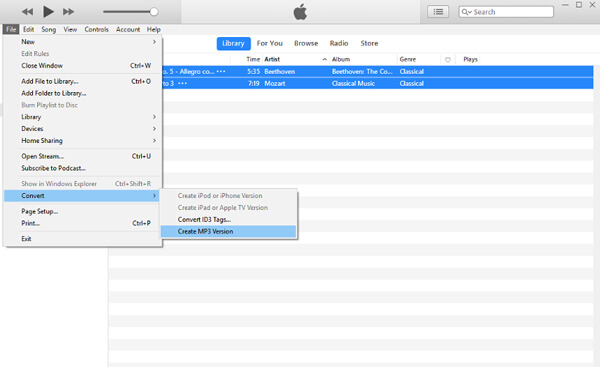
Μέρος 3: Πώς να μετατρέψετε τις φωνητικές σημειώσεις σε MP3 Online
Μόλις έχετε ήδη εισαγάγει τα φωνητικά μηνύματα στον υπολογιστή, μπορείτε επίσης να χρησιμοποιήσετε τους μετατροπείς online για να μετατρέψετε φωνητικά μηνύματα σε αρχεία MP3. Απλά μάθετε περισσότερα σχετικά με τον τρόπο μετατροπής των φωνητικών μηνυμάτων μέσω ZAMZAR ως κατωτέρω.
Θα πρέπει πρώτα να εξάγετε τα φωνητικά μηνύματα από το iPhone στον υπολογιστή. Μπορείς κοινή χρήση των φωνητικών μηνυμάτων μέσω ηλεκτρονικού ταχυδρομείου στον υπολογιστή ή να χρησιμοποιήσετε την πρώτη μέθοδο.
Βήμα 1Μεταβείτε στη διεύθυνση zamzar.com/convert/m4a-to-mp3. Κάντε κλικ στο κουμπί "Προσθήκη αρχείων…" για να ανεβάσετε τα αρχεία M4A στον online μετατροπέα ήχου.
Βήμα 2Επιλέξτε το MP3 ως μορφή εξόδου που θέλετε να μετατρέψετε τα αρχεία φωνητικών μηνυμάτων iPhone.
Βήμα 3Κάντε κλικ στο πράσινο κουμπί "Μετατροπή τώρα" για να μετατρέψετε τα φωνητικά σημειώματα iPhone σε MP3 ανάλογα.
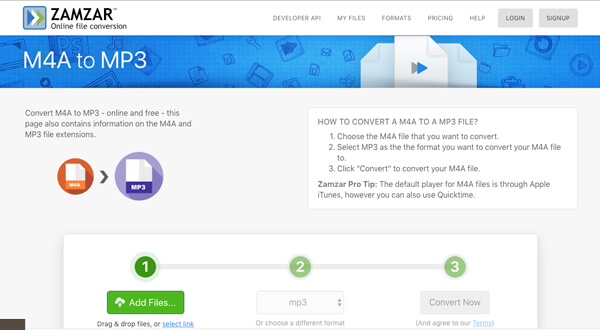
Μέρος 4: Εφαρμογή για μετατροπή φωνητικού σημειώματος σε MP3 στο iPhone
Πώς να μετατρέψετε άμεσα φωνητικά μηνύματα στο iPhone; Όσον αφορά την περίπτωση, πρέπει να ληφθεί υπόψη η εφαρμογή για τη μετατροπή φωνητικού υπομνήματος σε MP3 στο iPhone. MP3 Converter συνιστάται η μετατροπή των αρχείων M4A από το ρολό της φωτογραφικής μηχανής.
Βήμα 1Κατεβάστε και εγκαταστήστε την εφαρμογή για να μετατρέψετε αρχεία φωνητικών σημείων σε μορφές MP3 στο iPhone.
Βήμα 2Πατήστε το κουμπί "Συν" και επιλέξτε "Εισαγωγή από το ρολό κάμερας" για να εισαγάγετε τα φωνητικά σημειώματα από το Ρολό κάμερας.
Βήμα 3Μόλις μετατρέψετε τα φωνητικά σημειώματα σε MP3, μπορείτε να βρείτε τα αρχεία εξόδου στο φάκελο "Μετατροπή πολυμέσων".
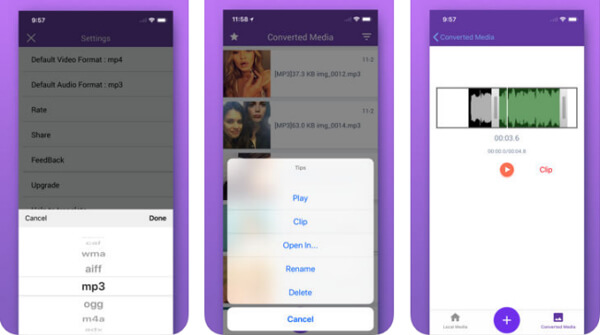
Συμπέρασμα
Με βάση το άρθρο, μπορείτε να μάθετε όλες τις πιθανές μεθόδους για να μετατρέψετε φωνητικά μηνύματα από το iPhone σε μορφή MP3. Όσο για μερικά απλά αρχεία, μπορείτε να επιλέξετε το iTunes, app για να μετατρέψετε το φωνητικό υπόμνημα σε MP3 σε iPhone ή μετατροπέα σε απευθείας σύνδεση. Για να επεξεργαστείτε περαιτέρω τα φωνητικά μηνύματα ή να συνδυάσετε διαφορετικά κλιπ, το Video Converter Ultimate πρέπει να είναι αυτό που μπορείτε να λάβετε υπόψη. Αν έχετε οποιοδήποτε ερώτημα σχετικά με τον τρόπο μετατροπής φωνητικών μηνυμάτων σε MP3, μπορείτε να μοιραστείτε περισσότερες λεπτομέρειες στα σχόλια.



 Αποκατάσταση στοιχείων iPhone
Αποκατάσταση στοιχείων iPhone Αποκατάσταση συστήματος iOS
Αποκατάσταση συστήματος iOS Δημιουργία αντιγράφων ασφαλείας και επαναφορά δεδομένων iOS
Δημιουργία αντιγράφων ασφαλείας και επαναφορά δεδομένων iOS iOS οθόνη εγγραφής
iOS οθόνη εγγραφής MobieTrans
MobieTrans Μεταφορά iPhone
Μεταφορά iPhone iPhone Γόμα
iPhone Γόμα Μεταφορά μέσω WhatsApp
Μεταφορά μέσω WhatsApp Ξεκλείδωμα iOS
Ξεκλείδωμα iOS Δωρεάν μετατροπέας HEIC
Δωρεάν μετατροπέας HEIC Αλλαγή τοποθεσίας iPhone
Αλλαγή τοποθεσίας iPhone Android Ανάκτηση Δεδομένων
Android Ανάκτηση Δεδομένων Διακεκομμένη εξαγωγή δεδομένων Android
Διακεκομμένη εξαγωγή δεδομένων Android Android Data Backup & Restore
Android Data Backup & Restore Μεταφορά τηλεφώνου
Μεταφορά τηλεφώνου Ανάκτηση δεδομένων
Ανάκτηση δεδομένων Blu-ray Player
Blu-ray Player Mac Καθαριστικό
Mac Καθαριστικό DVD Creator
DVD Creator Μετατροπέας PDF Ultimate
Μετατροπέας PDF Ultimate Επαναφορά κωδικού πρόσβασης των Windows
Επαναφορά κωδικού πρόσβασης των Windows Καθρέφτης τηλεφώνου
Καθρέφτης τηλεφώνου Video Converter Ultimate
Video Converter Ultimate Πρόγραμμα επεξεργασίας βίντεο
Πρόγραμμα επεξεργασίας βίντεο Εγγραφή οθόνης
Εγγραφή οθόνης PPT σε μετατροπέα βίντεο
PPT σε μετατροπέα βίντεο Συσκευή προβολής διαφανειών
Συσκευή προβολής διαφανειών Δωρεάν μετατροπέα βίντεο
Δωρεάν μετατροπέα βίντεο Δωρεάν οθόνη εγγραφής
Δωρεάν οθόνη εγγραφής Δωρεάν μετατροπέας HEIC
Δωρεάν μετατροπέας HEIC Δωρεάν συμπιεστής βίντεο
Δωρεάν συμπιεστής βίντεο Δωρεάν συμπιεστής PDF
Δωρεάν συμπιεστής PDF Δωρεάν μετατροπέας ήχου
Δωρεάν μετατροπέας ήχου Δωρεάν συσκευή εγγραφής ήχου
Δωρεάν συσκευή εγγραφής ήχου Ελεύθερος σύνδεσμος βίντεο
Ελεύθερος σύνδεσμος βίντεο Δωρεάν συμπιεστής εικόνας
Δωρεάν συμπιεστής εικόνας Δωρεάν γόμα φόντου
Δωρεάν γόμα φόντου Δωρεάν εικόνα Upscaler
Δωρεάν εικόνα Upscaler Δωρεάν αφαίρεση υδατογραφήματος
Δωρεάν αφαίρεση υδατογραφήματος Κλείδωμα οθόνης iPhone
Κλείδωμα οθόνης iPhone Παιχνίδι Cube παζλ
Παιχνίδι Cube παζλ





